Чтобы создать apple id нужно платить. Как создать Apple ID без карты.
Для работы с любым iOS-гаджетом требуется Apple ID - специальный аккаунт, который позволит работать со всеми специальными "яблочными" сервисами - iTunes, App Store и т.д. В этой статье расскажем о том, как можно создать новый Apple ID.
Apple ID с помощью iTunes
- Устанавливаем на компьютер iTunes. Загрузочный файл лучше всего скачать с официального сайта Apple. Переходим по ссылке , указываем версию, которую требуется скачать, вписываем e-mail и нажимаем кнопку "Загрузить".
- Открываем iTunes, переходим по вкладку iTunes Store, нажимаем кнопку "Войти".
- В появившемся окне выбираем пункт "Создать Apple ID".
- Подтверждаем свое желание создать ID, нажав "Continue" (Продолжить), далее принимаем пользовательское соглашение, нажимая "Agree" (Согласен).
- Перед вами появится окно параметров, указываем:
- Email - адрес электронной почты;
- Password - пароль;
- Security Info - секретный вопрос;
- Optional Rescue Email - "запасной" адрес электронной почты;
- Enter your date of birth - дата рождения;
- Would you like to receive the following via email? - отмечаем данный пункт галочкой, если есть желание быть в курсе новостей Apple.
- Нажимаем кнопку "Continue", попадаем в окно ввода параметров платежной информации. Это необходимо для совершения покупок в iМагазинах.
- Жмем "Create Apple ID" (Создать Apple ID), проверяем электронную почту, указанную при регистрации ID, переходим по присланной ссылке. Все! Apple ID создан и активирован!
Apple ID с помощью iOS-девайса
- Берем свой iPhone или iPad, заходим в "Настройки", далее iTunes Store, App Store и выбираем "Создать новый Apple ID".
- Выбираем страну, в которой регистрируется ID, жмем "Next" (Далее).
- Принимаем пользовательское соглашение, нажимая "Agree" (Согласен).
- Вводим все требуемые данные по аналогии с шагом 5 предыдущей инструкции.
- Вводим платежную информацию, нажимаем "Next".
- Заходим в электронный ящик, указанный при создании ID, переходим по ссылке, указанной в пришедшем письме. Запись создана и активирована!
Создаем Apple ID без указания платежной информации
Многие пользователи боятся при регистрации указывать данные своей кредитной карты, однако есть способ, который позволит завести Apple ID без указания платежной информации. Для этого:
- Заходим в iTunes и в меню "iTunes Store" выбираем "App Store", переходим в раздел "Top Free Apps" (Топ бесплатных приложений).
- Выбираем любое необходимое бесплатное приложение и щелкаем на запись "Free" (бесплатно) под его иконкой.
- Кликаем кнопку "Создать Apple ID", выполняем шаги 4,5 первой инструкции.
- В окне заполнения платежных данных под надписью "Please select a payment method" (Выберите способ оплаты), выбираем "None" (Ни один), нажимаем "Create Apple ID". Готово! Теперь у вас есть ID и ваше первое приложение, скачанное с его помощью. Не забудьте зайти в почту, указанную при регистрации, и перейти по ссылке в соответствующем письме. Таким образом, вы активируете свой ID.
Каждому iOS-пользователю необходим Apple ID, без которого пользователь не сможет ни установить программу на свой гаджет, ни совершить покупку в App Store, ни пообщаться посредством iMessage. Короче говоря, без уникального Apple-аккаунта ни один сервис американской компании не будет доступен пользователю. В этой статье расскажем, как создать, узнать и поменять ID на iPhone (Айфон).
Создание ID
Сделать Apple ID можно как с помощью iTunes на компьютере, так и непосредственно с девайса. Разберем оба метода.
Создаём ID через iTunes
- Скачиваем iTunes с официального сайта Apple и устанавливаем, следуя подсказкам мастера установок.
- Открываем iTunes, в меню магазина (iTunes Store) выбираем пункт "Создать учетную запись" (Создать Apple ID).
- Нажимаем дважды "Продолжить" (Continue), первое нажатие подтверждает желание создать ID, второе - принимает пользовательское соглашение.
- В появившемся окне указываем необходимые данные - e-mail, пароль (password), секретный вопрос и ответ (security Info), дополнительный e-mai (optional rescue e-mail), дату рождения (enter your date of birth). В поле "Would you like to receive the following via email? " ставим галочку, если желаем получать новости компании.
- Подтверждаем настройки, нажав "Продолжить".
- В следующем окне необходимо указать платежную информацию. Эти данные будут использоваться для оплаты покупок в App Store и других сервисах Apple.
- Проверяем введенные данные, жмем кнопку "Создать Apple ID" (Create Apple ID). Все! Дело сделано!
Создаём ID через iPhone
- Заходим в "Настройки", далее "iTunes Store, App Store", выбираем "Создать новый Apple ID".
- В последующих окнах указываем страну регистрации и подтверждаем пользовательское соглашение, жмем "Далее" (Next) и "Принимаю" (Agree) соответственно.
- В следующих окнах вводим данные аналогично пунктам 4 и 6 предыдущей инструкции.
Совет! Если хотите завести id без указания платежных данных карты, в поле "Способ оплаты" выбирайте пункт "Нет" (None). - Проверяем данные, жмем "Далее". Все! ID создан.
Как узнать ID?
Решить данную задачу очень просто: необходимо просто зайти в "Настройки" гаджета и выбрать пункт "iTunes Store, App Store". В появившемся окне в верхнем поле будет прописан Apple ID.
Как изменить ID?
Проходим путь "Настройки/iTunes Store, App Store", выбираем поле Apple ID, в выпавшем меню пункт "Выйти". Окно "iTunes Store, App Store" обновится, в нем вам будет предложено зайти под другим ID или создать новый (см.первую инструкцию).
В общем, создание Apple ID и дальнейшие манипуляции с ним - задачи не такие уж и сложные, справиться с ними сможет, пожалуй, любой пользователь. Больше о работе с читайте в статьях нашего раздела.
Если вы являетесь пользователем хотя бы одного продукта от Apple, то вам в любом случае требуется иметь зарегистрированную учетную запись Apple ID, которая является вашим личным аккаунтом и хранилищем всех ваших приобретений. О том, каким образом выполняется создание данной учетной записи различными способами, и пойдет речь в статье.
Apple ID – это единый аккаунт, позволяющий хранить информацию об имеющихся устройствах, совершать покупку медиаконтента и иметь к нему доступ, работать с сервисами, такими как iCloud, iMessage, FaceTime и т.д. Одним словом, нет учетной записи – нет возможности пользоваться продуктами компании Apple.
Зарегистрировать учетную запись Эппл АйДи можно тремя способами: с помощью Apple-устройства (телефона, планшета или плеера), через программу iTunes и, конечно, через веб-сайт.
Способ 1: создание Apple ID через сайт
Итак, вы хотите создать Эппл АйДи через свой браузер.


Способ 2: создание Apple ID через iTunes
Любой пользователь, кто взаимодействует с продуктами от Apple, знает о , которая является эффективным средством для взаимодействия ваших гаджетов с компьютером. Но, кроме этого – это еще и отличный медиапроигрыватель.
Естественно, учетная запись может быть создана и с помощью данной программы. Ранее на нашем сайте уже подробно освещался вопрос регистрации учетной записи через данную программу, поэтому на нем останавливаться не будем.
Способ 3: регистрация через Apple-устройство
Если вы являетесь обладателем iPhone, iPad или iPod Touch, то вы легко можете выполнить регистрацию Apple ID и непосредственно со своего устройства.

Как зарегистрировать Apple ID без привязки банковской карты
Далеко не всегда пользователь хочет или может при регистрации указывать свою кредитную карту, однако, если, например, вы решили зарегистрироваться со своего устройства, то на скриншоте выше видно, что отказаться от указания способа оплаты невозможно. К счастью, существуют секреты, которые позволят все же создать аккаунт без кредитной карты.
Метод 1: регистрация через сайт
На взгляд автора данной статьи, это наиболее простой и оптимальный способ регистрации без банковской карты.


Метод 2: регистрация через iTunes
Регистрация легко может быть выполнена и через программу iTunes, установленную на вашем компьютере, причем, при необходимости, вы можете избежать привязки банковской карты.
Данный процесс также уже подробно рассматривался на нашем сайте все в той же статье, посвященной регистрации через iTunes (смотрите на вторую часть статьи).
Метод 3: регистрация через Apple-устройство
К примеру, у вас имеется iPhone, и вы хотите зарегистрировать аккаунт без указания способа оплаты именно с него.

Как зарегистрировать аккаунт другой страны
Иногда пользователи могут сталкиваться с тем, что некоторые приложения дороже в родном магазине, чем в Store другой страны, или вовсе отсутствуют. Именно в таких ситуациях и может потребоваться регистрация Apple ID другой страны.

- Street – улица;
- City – город;
- State – штат;
- ZIP Code – индекс;
- Area Code – код города;
- Phone – телефонный номер (требуется прописать последние 7 цифр).
Например, через браузер мы открыли карты Google и сделали запрос отелей Нью-Йорка. Открываем любой приглянувшийся отель и видим его адрес.

Значит, в нашем случае заполняемый адрес будет выглядеть следующим образом:
- Street – 27 Barclay St;
- City – New York;
- State – NY;
- ZIP Code – 10007;
- Area Code – 646;
- Phone – 8801999.




Это все, что хотелось бы рассказать о нюансах создания нового аккаунта Apple ID.
Как создать айди?
Если ты хочешь быть полноценным пользователем iPhone (Айфон), первым делом заведи Apple ID (Апл айди), ибо без него будет невозможно управлять многими функциями различных i-сервисов.
Создать ID можно двумя способами - с помощью iTunes или посредством самого iPhone. Разберем оба метода.
Создаем ID через iTunes
- Загружаем iTunes с официального сайта Apple и устанавливаем программу на компьютер.
- Запускаем iTunes и жмем кнопку "Войти". В появившемся окне выбираем "Создать новый Apple ID". На вопрос о подтверждении создания ID жмем "Продолжить".
- Принимаем пользовательское соглашение, предварительно прочитав его.
- Перед вами появится окно параметров, в котором потребуется указать основной и дополнительный адрес электронной почты, установить пароль и указать секретную информацию. Кроме того, нужно указать дату рождения.
- В следующем окне потребуется указать платежную информацию. Не пугайтесь, эти данные будут использованы, когда вы захотите, скажем, купить приложение.
- Мы почти закончили - проверяем правильность введенных данных, жмем "Создать Apple ID".
- Дело сделано! Осталось только подтвердить ID. Для этого заходим в электронный ящик, открываем письмо от Apple и переходим по указанной в нем ссылке. Готово!
Создаем ID с помощью iPhone
- Берем свой любимый iOS-девайс, заходим в меню "Настройки", выбираем пункт "iTunes Store, App Store", жмем кнопку "Создать Apple ID".
- Указываем страну регистрации, принимаем пользовательское соглашение.
- В новом окне вводим требуемые параметры (по аналогии с пунктом 4 предыдущей инструкции), жмем "Далее" и в следующем окне заполняем платежные данные.
- Еще раз жмем "Далее" и отправляемся проверять свою электронную почту. Нашли письмо от Apple? Поздравляем! Переходим по указанной в нем ссылке. Все! Учетная запись создана и подтверждена.
В том, чтобы создать айди (id), нет ничего сложного - так что, скорее заводите ID и становитесь полноценным пользователем Apple.
В Apple Store существует множество приложений, но часть из них доступна только в нескольких странах, одна из них это США. Это не значит, что пора собирать чемодан, все решается очень просто – необходимо зарегистрировать американский Apple ID, в этой статье я расскажу как это сделать.
Что такое Apple ID и зачем он нужен
Если вкратце, то Apple ID (Эпл Айди) – это учетная запись, используемая для входа в iTunes и Apple Store.
Впервые Apple ID создается во время первого включения телефона или планшета.
Каждый Эпл Айди привязан к стране и в зависимости от нее вы видите список программ, приложений, фильмов и т.п. в App Store вашего устройства.
У каждого есть возможность создать несколько Эпл Айди в разных странах.
Что необходимо для регистрации Apple ID
В моем примере я покажу, как зарегистрировать учетную запись в США и вот что необходимо подготовить для начал:
Давайте теперь пройдет процесс регистрации по шагам на нашем iPhone или iPad.
На вашем устройстве должно быть установлено стандартное приложение App Store.
Заходим в приложение и листаем в самый низ экрана, там вы увидите ваш текущий Apple ID, если вы входили в него ранее.

Нажмите на него, а затем на «Выход» или по-англ. «Sign Out». Если вы не входили в учетную запись ранее, то можете пропустить этот шаг.



На экране появится диалоговое окно с предложением создать новую учетную запись или воспользоваться уже созданной, выбирайте «Создать новый Apple ID» или по-англ. «Create New Apple ID».

На следующей странице выбираем страну, в нашем случае United States или США и нажимаем «Далее» или по-англ. «Next».

Соглашаемся с лицензионным соглашением.


Теперь необходимо ввести ваш новый e-mail, который вы должны были ранее создать и любой пароль. Пароль должен содержать минимум 8 символов включая 2-е буквы, строчную (маленькую) и заглавную (большую).
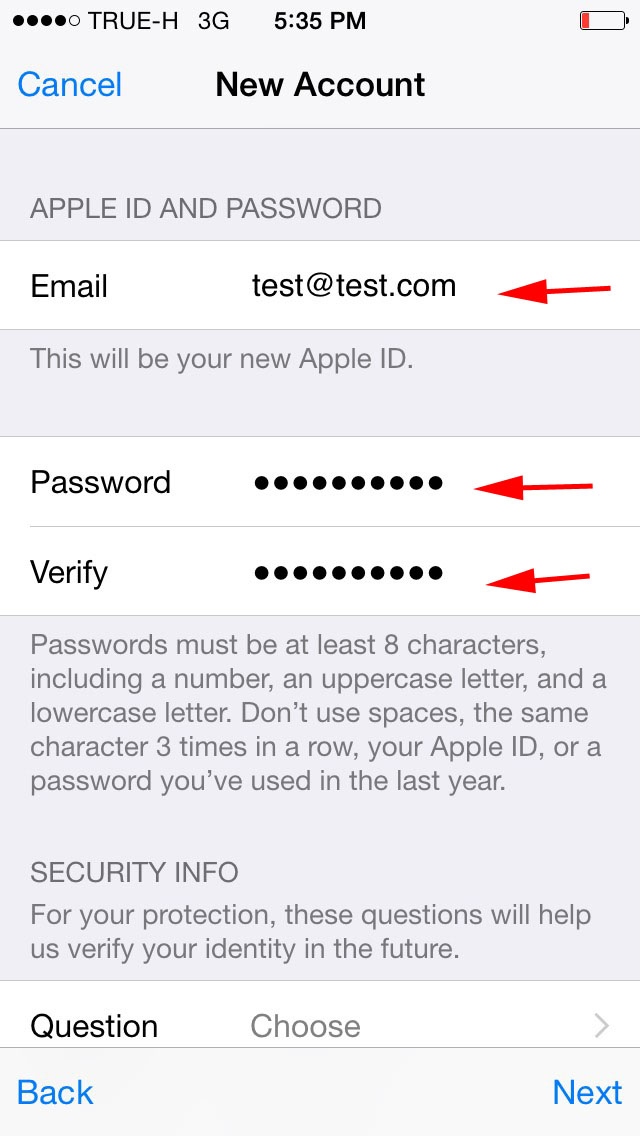
Также на этой странице необходимо вести резервный e-mail, он будет использоваться для восстановления аккаунта, выбрать секретные вопросы с ответами, ввести дату рождения, после чего нажать «далее».

Если все было правильно, то вы попадете на новую страницу, где необходимо заполнить оставшиеся данные.
В поле платежная информация нужно выбрать «Нет» или по–англ. «None».

Если у вас нет этого слова, то вероятнее всего вы начали регистрацию не через бесплатное приложение, вернитесь назад и начните сначала.

Листаем ниже и вводим наши данные, они могут быть не настоящими, но в этом случае вы не сможете скачать платные приложения, а также восстановить аккаунт в случае утраты контроля над ним. Поэтому не теряйте пароль от вашего основного и резервного почтового ящика.
Имя, Фамилия, Телефон и первые две строчки адреса могут быть выдуманными. Город, Штат, Индекс нужно вводить реальные, если у вас их нет, то примеры я оставлю ниже. Заполнив, нажимаем «далее».

Это был предпоследний шаг, если вы его прошли удачно, то на экране увидите примерно такое сообщение как на скриншоте ниже.

На ваш электронный адрес придет уведомление с ссылкой для подтверждения аккаунта. Зайдите в письмо и перейдите посылке. Вы попадете на сайт Apple, где необходимо вести e-mail и пароль к вашему новому Apple ID.

Войдя в аккаунт вы завершите регистрацию, а значит, сможете скачивать новые бесплатные приложения доступные гражданам США.
Скачав необходимые приложения, можно выйти из учетной записи и войти в прежнюю.
Для тех, кто ничего не понял, советую посмотреть видео инструкцию ниже.
Примеры американских адресов с индексом
Если вы не смогли самостоятельно найти адрес в США, то воспользуйтесь одним из списка ниже.

Как создать американский эпл айди без кредитной карты на iPhone и iPad
На все вопросы готов ответить в комментариях.



















